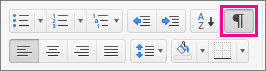Catatan: Artikel ini telah bermanfaat selama ini, dan akan segera dihapus. Untuk mencegah kesalahan "Halaman tidak ditemukan", kami menghapus tautan yang kami ketahui. Jika Anda sudah membuat tautan ke halaman ini, silakan hapus tautan, dan kami akan mengupayakan agar web tetap tersambung.
Saat Anda menyisipkan, menghapus, atau mengubah bagian memutuskan cara termudah untuk melihat di mana mereka memulai dan mengakhiri adalah pertama-tama menampilkan semua tanda pemformatan.
Saat Word dikonfigurasi agar menampilkan semua tanda pemformatan, Anda bisa mengenali hentian bagian melalui garis horizontal ganda hentian bagian di halaman dan teks di tengah yang mengidentifikasi tipe hentian bagian. Misalnya gambar berikut ini, memperlihatkan Hentian bagian berkelanjutan.

Untuk informasi tentang tipe pemutusan bagian lain, lihat menyisipkan, menghapus, atau mengubah Hentian bagian.
Untuk menampilkan semua tanda pemformatan
-
Pada tab Beranda, klik Perlihatkan semua karakter yang tidak tercetak.